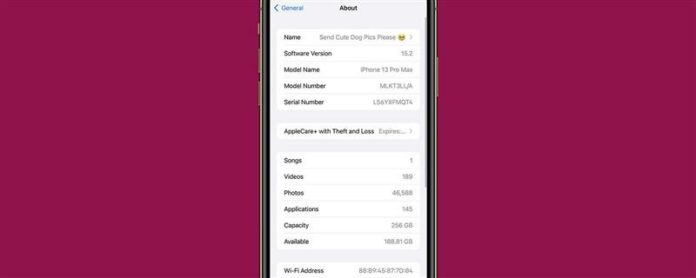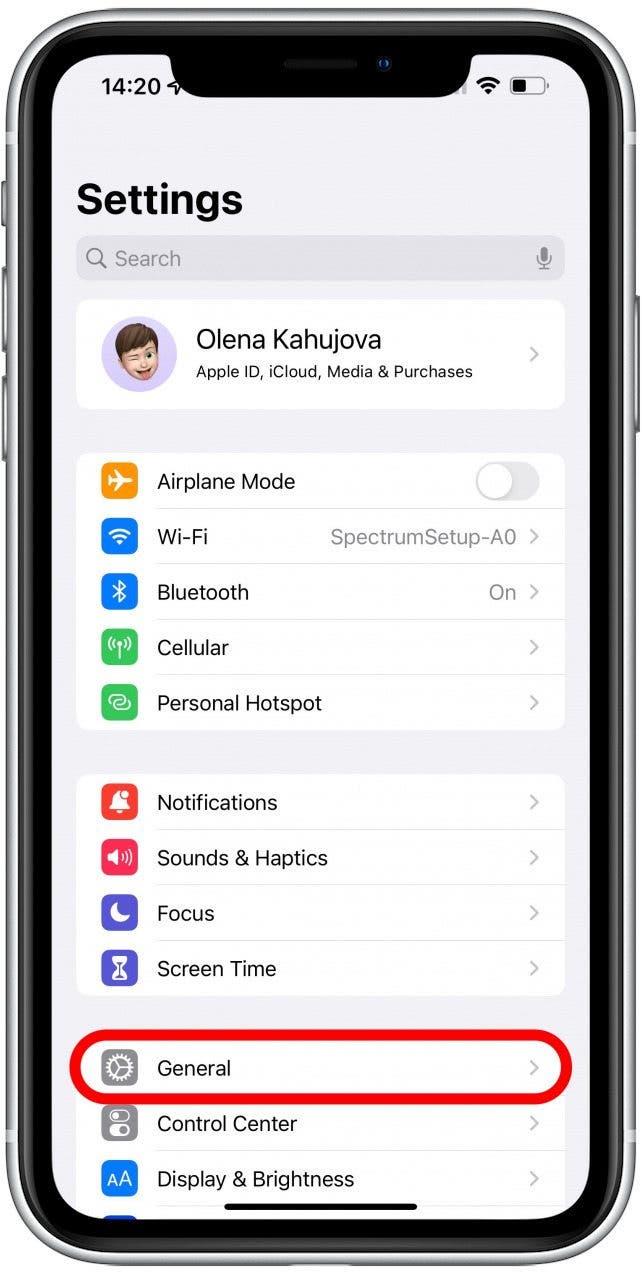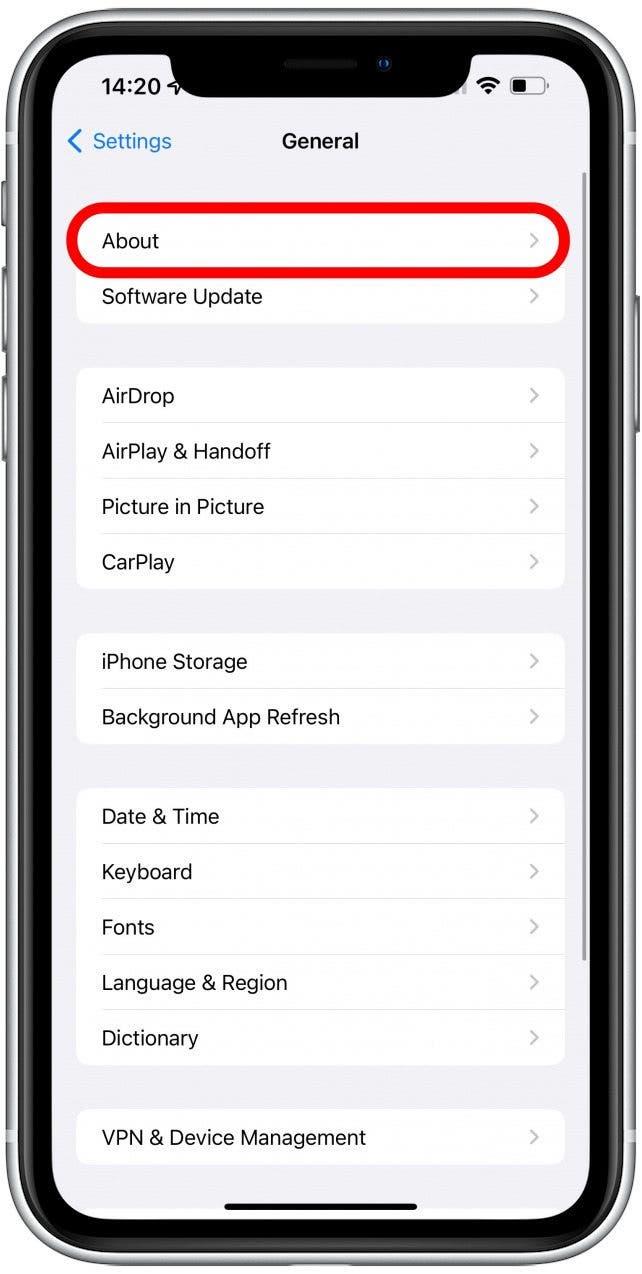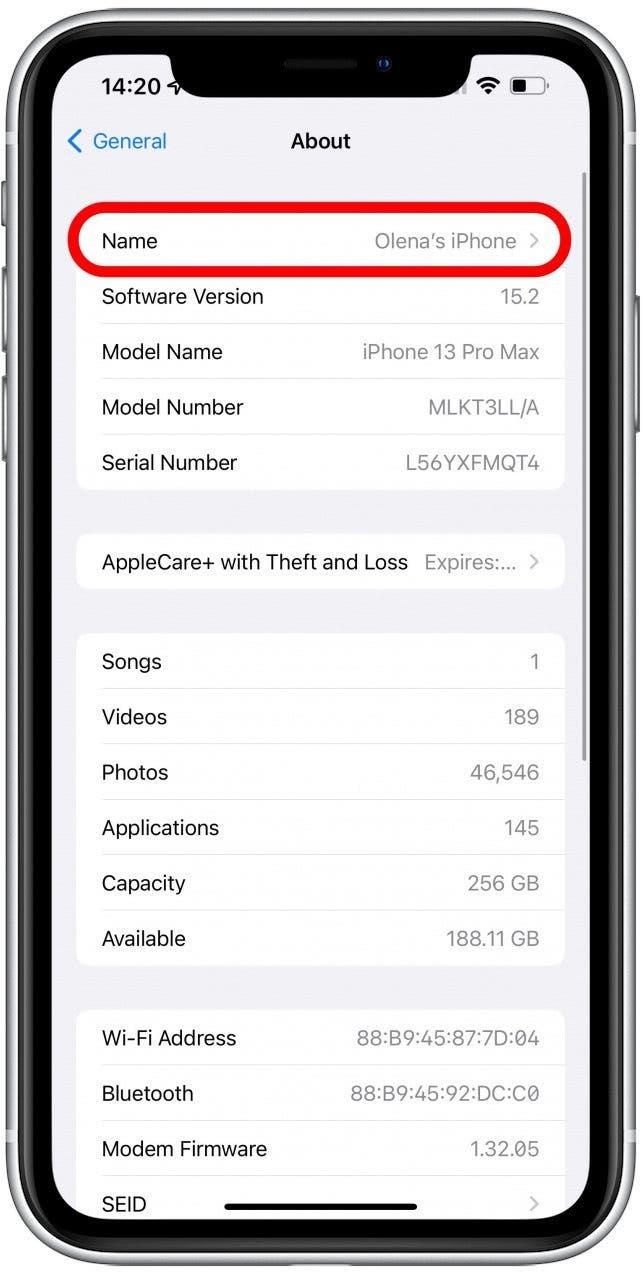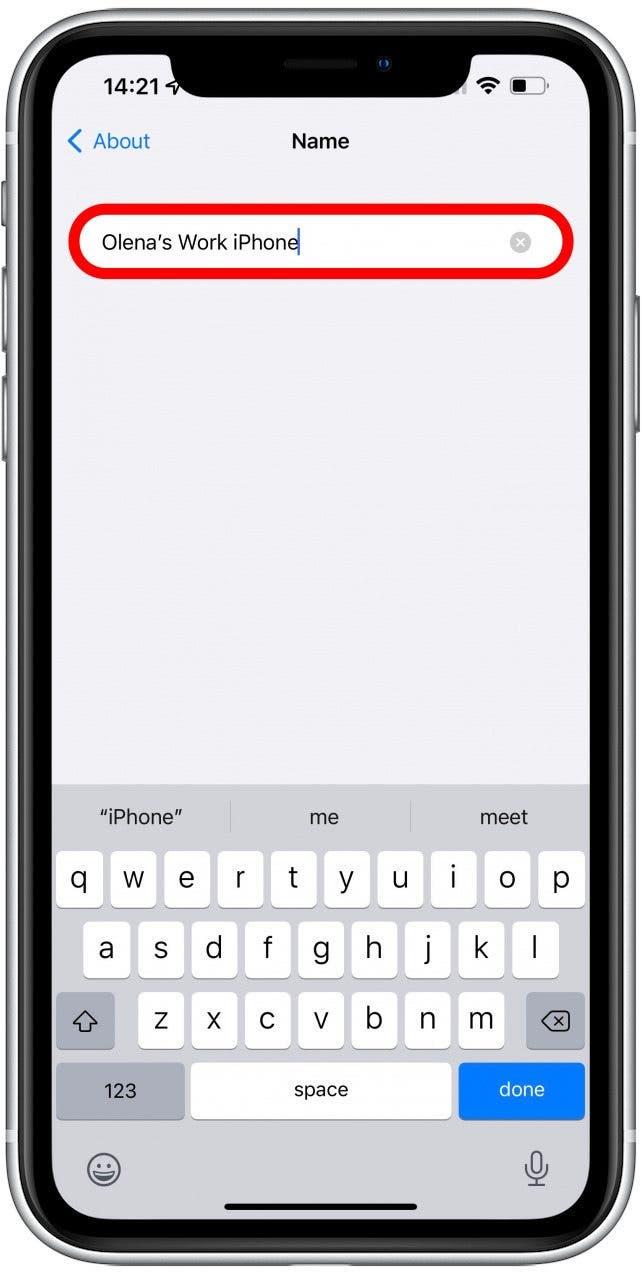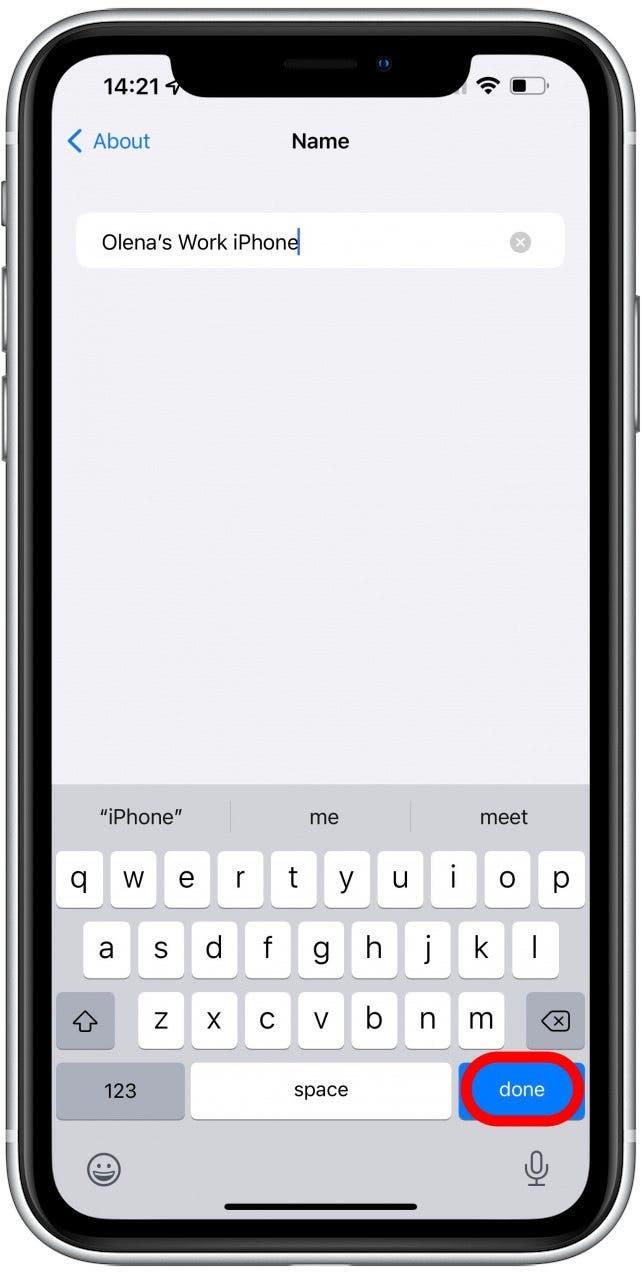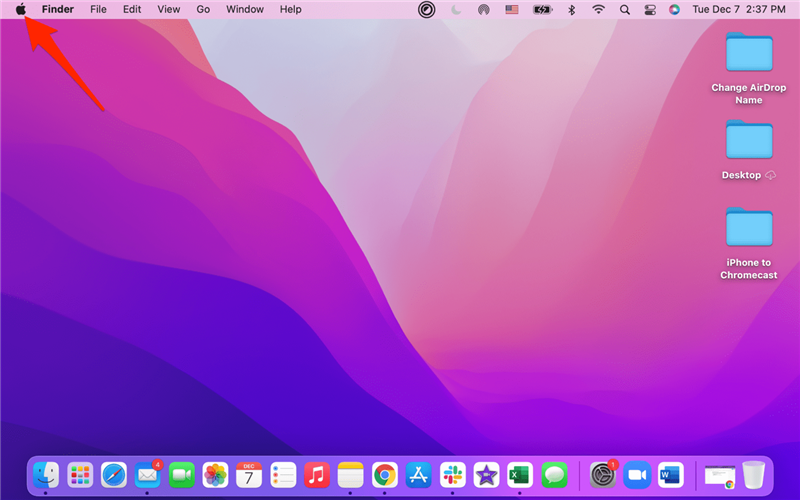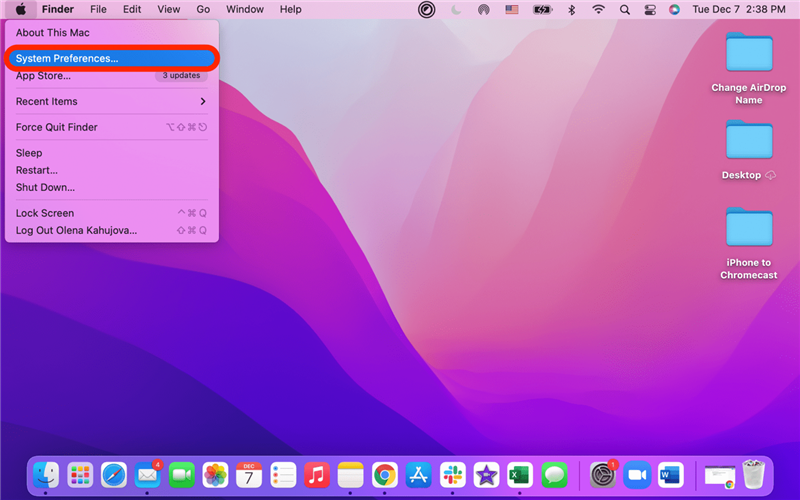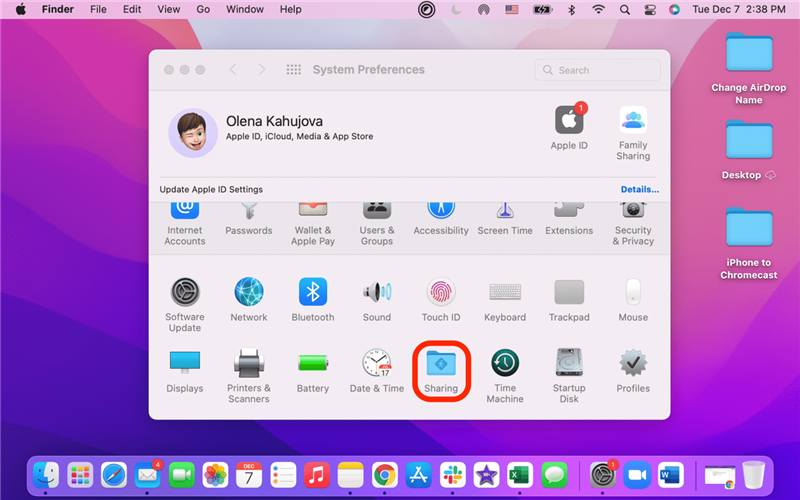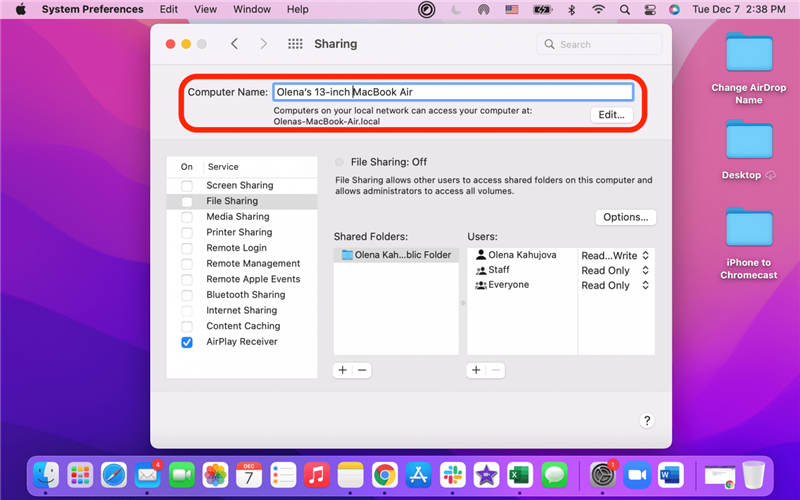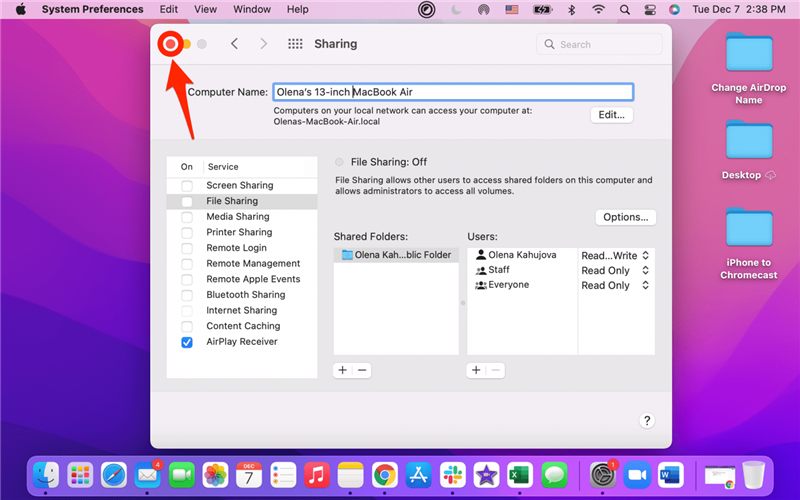למד כיצד לשנות את השם של ה-iPhone, ה-iPad או ה-Mac שלך בדרך המהירה ביותר. אני אלמד אותך כיצד לשנות את שם AirDrop שלך כדי לעזור להבחין בין מכשירים בקלות, להתאים אישית את המכשיר שלך, או אפילו לשלוח בקשות מהנות מזרים באזורים ציבוריים כגון "אנא שלח תמונות של כלבים". בואו נתחיל!
מה יש במאמר זה?
- כיצד לשנות את שמך ב-AirDrop באייפון שלך
- כיצד אוכל לשנות את שם ה-AirDrop שלי ב-Mac?
כיצד לשנות את שמך ב-AirDrop באייפון שלך
האם אתה תוהה איך אתה משנה את שם AirDrop שלך באייפון ובאייפד במהירות? אינך צריך לגעת בהגדרות AirDrop שלך. פשוט בצע את השלבים הבאים:
- פתח את הגדרות והקש על כללי.

- בחר אודות.

- הקש על שם.

- הקלד את השם החדש של AirDrop.

- הקש על סיום כדי לשנות זאת.

כעת תראה את השם החדש של האייפון שלך! עכשיו אתה יודע איך לשנות את השם של האייפון שלך. זכור שזה משנה גם את שם האייפון שלך, כך שתראה את השם הזה ברשתות Wi-Fi, ב'מצא את שלי' וכשתחבר את הטלפון למחשב שלך.
כיצד אוכל לשנות את שם ה-AirDrop שלי ב-Mac
בתור מישהו שבבעלותו כמה מחשבי MacBook, זה יכול להיות מבלבל להבין לאיזה MacBook Air אני מפנה קבצים באמצעות AirDropping. למרבה המזל, קל לשנות שמות Matchbook למטרות AirDrop:
- לחץ על סמל Apple בפינה השמאלית העליונה של המסך.

- בחר העדפות מערכת.

- פתח את שיתוף.

- לצד שם מחשב, תוכל להוסיף שם AirDrop חדש עבור ה-Mac שלך.

- השינויים שלך יישמרו באופן אוטומטי. אתה יכול לצאת מהעדפות מערכת על ידי לחיצה על הX האדום.

עכשיו אתה יודע איך לשנות שמות של iPhone, iPad ושמות MacBook למטרות AirDrop. רק תזכורת שזה משנה גם את האופן שבו המכשיר שלך מופיע במקומות אחרים, אז אם אתה משתמש בדוגמה המטופשת שלי "שלח לי תמונות כלבים", זה יהיה השם של המכשיר שלך ב- Find My ובכל מקום אחר. אם נהניתם ללמוד כיצד לשנות שמות של מכשירי iPhone, iPad ו-Mac, שקול להירשם לניוזלטר של טיפ היום. בחינם.